Niektoré zo spoločností, ktoré predávajú internetové služby, majú dosť hrubú politiku a to je nedaju heslo k routeru, bez nej nemôžeme spravovať, kto sa pripája k našej wifi, zmeňte heslo na prístup do siete alebo nemôžeme jednoducho spravovať rozhlasové vysielanie Wi-Fi.
Pre blaho všetkých slúži nástroj tzv vykopnúť, čo nám umožňuje ponechajte votrelcov našej wifi siete bez internetu, pomocou ktorých budeme môcť rozhodnúť, kto môže využívať šírku pásma z našej siete a kto nie.
Čo je kickthemout?
Je to nástroj otvoreného zdroja vyvinutý v Pytón podľa Nikolaos Kamarinakis y David schütz, čo nám umožňuje vysunúť zariadenia pripojené k našej sieti a týmto spôsobom mu odoprieť možnosť spotreby šírky pásma.
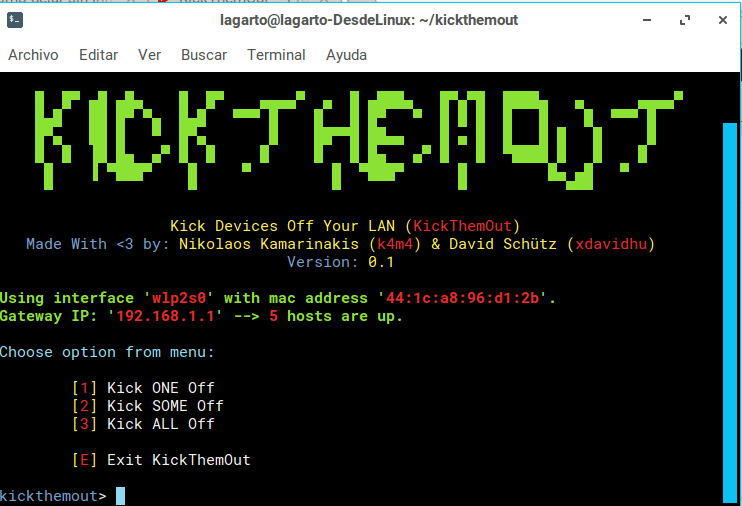
Tento nástroj používa a Metóda otravy ARP alebo ARP Spoofing že zabíja internetové pripojenie zariadení pripojených k miestnej sieti, výsledky sú úžasné a umožňujú nám rýchlo a ľahko využívať celú šírku pásma siete.
Tento nástroj majú používať správcovia sietí na riadenie využívania šírky pásma votrelcami a funguje iba v sieťach, ku ktorým máte prístup a ktoré tiež nemajú nastavenia zabezpečenia, ktoré bránia spoofingovým útokom ARP.
Ako nainštalovať kickthemout?
Pred inštaláciou kickthemout sa musíme ubezpečiť, že sme nainštalovali nmap, ktoré je možné v ubuntu a derivátoch vykonať pomocou nasledujúceho príkazu:
$ sudo apt-get nainštalovať nmap
Potom inštalácia vykopnúť Je to celkom jednoduché, stačí v termináli vykonať nasledujúce príkazy:
$ git clone https://github.com/k4m4/kickthemout.git $ cd kickthemout / $ sudo -H python -m pip install -r requirements.txt $ sudo python kickthemout.py
Ako vykopnúť votrelcov z mojej wifi pomocou kickthemout
Nakopnúť votrelcov z vašej siete wifi vykopnúť, stačí spustiť nástroj s sudo python kickthemout.pyDúfajme, že skontroluje pripojené zariadenia vo vašej sieti a vyberie, či chceme vysunúť všetky pripojené zariadenia (okrem vášho počítača), vysunúť jedno zariadenie alebo niekoľko zariadení, ktoré vyberieme.
GIF intuitívneho správania nástroja je uvedený nižšie:
Vybrané zariadenia budú bez prístupu na internet, kým je spustený príkaz, takže tento vyhadzovací mechanizmus je dočasný, ale veľmi efektívny. Pomocou tohto nástroja môžeme čo najlepšie využiť našu šírku pásma, keď sú k sieti pripojení narušitelia alebo členovia rodiny, čo z nás robí nástroj, ktorý by si mal každý používateľ nainštalovať do svojho počítača, keď je to potrebné.

sudo -H python -m pip install -r requirements.txt
/ usr / bin / python: Žiadny modul s názvom pip
v systéme Linux Mint 18
nemáte nainštalovaný pip, inštalujete ho pomocou
sudo apt install python-pipveľmi dobrá jašterica .. ďakujem !!!
popis programu hovorí o LAN sieťach, funguje to aj pre WAN?
Nie, používa arp, takže nefunguje pre počítače mimo vašej súčasnej siete.
Trochu som to testoval na svojej domácej sieti a pravdou je, že som si nevšimol, že by sa niečo dialo, videá sa stále prehrávali a všetko, avšak ten druhý, s ktorým som volal cez WhatsApp, povedal, že bol niekoľkokrát odrezaný, aj keď Nikdy som nebol odrezaný.
Neviem, bolo by treba vidieť to s drôtom a dobre si rozobrať, čo robí.
Vynikajúci nástroj, ďakujem za tento príspevok ... Nemôžem prestať čítať túto vynikajúcu webovú stránku
Všetko je v poriadku, ale keď je to spustené, zostáva to na „Skenovanie vašej siete, vydržte ...“, stane sa to isté aj niekomu inému?
Zostane v časti „Skenovanie vašej siete, vydržte ...“
Dajte tomu control + c a overte, či od vás nežiada adresu IP smerovača.
Nechávam vám tento program, ktorý si myslí, že robí niečo podobné
https://github.com/aka-kuro/script
Nefunguje to, tento príspevok ste už zverejnili veľmi dávno.
CHYBA: Požiadavky neboli správne splnené. Pokyny na konfiguráciu nájdete v súbore README.
Ak stále nemôžete vyriešiť túto chybu, odošlite problém tu:
https://github.com/k4m4/kickthemout/issues
To isté sa stáva aj mne. Ktoré môžu byť?
To isté sa mi stáva, prosím, pomôžte mi.
Používa sa na bezdrôtové pripojenie v kali linux, ak máte problémy, nechám vám stránku, ktorá vám môže pomôcť:
https://github.com/k4m4/kickthemout/issues/250